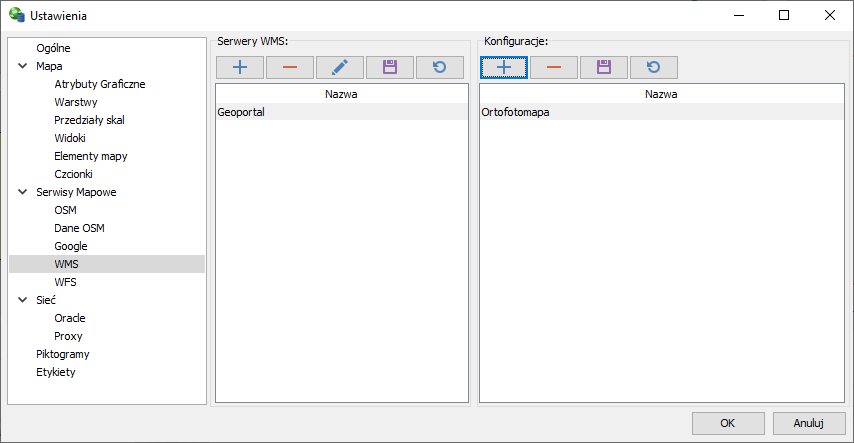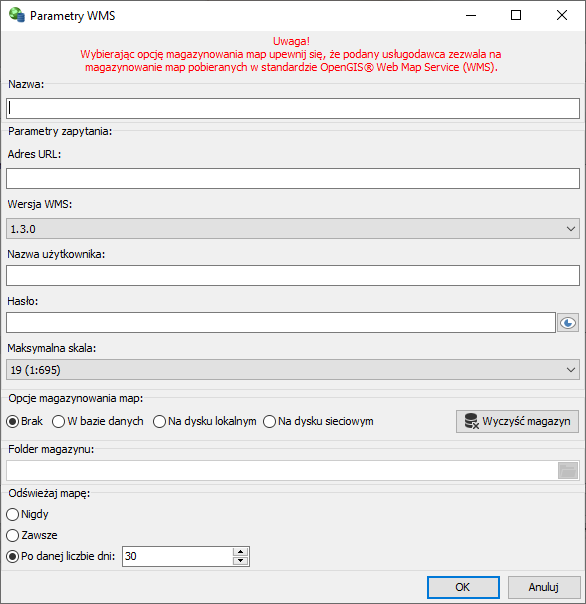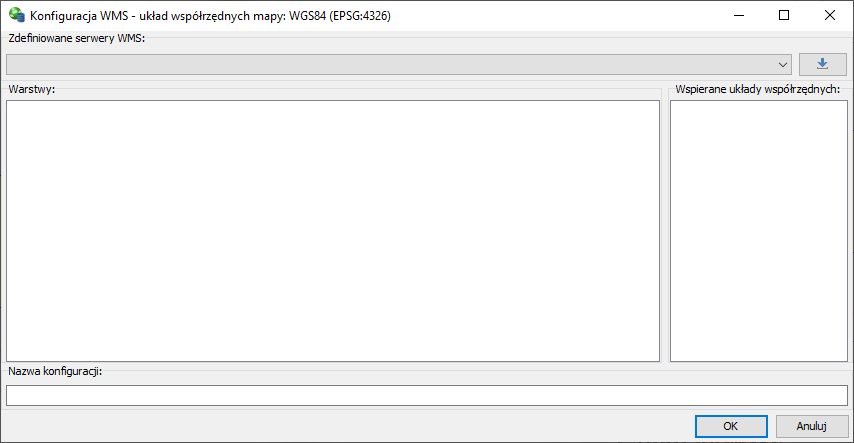- Uruchomienie aplikacji
- Ustawienia
- Mapy i schematy
- Edycja schematu
- Powiązanie obiektów mapy cyfrowej z bazą danych
- Operacje edycyjne na schematach
- Operacje na elementach liniowych
- Usunięcie elementu schematu
- Przeniesienie elementu na inną warstwę
- Skopiowanie elementu
- Przesunięcie wierzchołka elementu
- Przesuwanie całego elementu
- Przesunięcie elementu przez określenie wektora przesunięcia
- Centrowanie mapy we wskazanym punkcie
- Dotykanie elementów
- Dociąganie kursora do najbliższego wierzchołka najbliższego elementu
- Dociąganie kursora do najbliższego punktu najbliższej linii
- Przypinanie markerów do elementu
- Grupowanie elementów
- Zmiana kolejności elementów znajdujących się na tej samej warstwie
- Dane adresowe
- Wyznaczanie trasy Google
- Kopiowanie współrzędnych do schowka
- Rysowanie na zaznaczonym elemencie
- Znajdowanie punktu w zadanej odległości
- Biblioteki symboli
- Wyszukiwanie elementów i inne operacje
- Operacje blokowe dostępne na schemacie
- Grupowanie elementów w blok (zaznaczanie elementów)
- Wyróżnianie obiektów wg kryteriów złożonych
- Opuszczenie trybu zaznaczania
- Operacje dostępne dla bloków
- Przesuwanie bloku
- Duplikowanie bloku
- Przeniesienie bloku na wybraną warstwę
- Przeniesienie wyróżnionych elementów na warstwy wg szablonu
- Przywrócenie domyślnych atrybutów graficznych dla wyróżnionych elementów
- Usuwanie bloku
- Raport z zaznaczonych elementów
- Grupowe zaznaczanie elementów
- Zmiana typu elementów punktowych
- Bloki elementów
- Operacje dla wyróżnionych elementów
- Raporty
- Import podkładów i elementów z pliku
- Przygotowywanie map cyfrowych
- Wczytywanie podkładów
- Wywołanie operacji importu podkładu na mapę programu fastGIS
- Ustalanie parametrów importu mapy cyfrowej
- Wiązanie warstw pliku źródłowego z warstwami programu fastGIS
- Ustawianie koloru zaczytanych elementów
- Zmiana czcionki zaczytanych elementów
- Konwersja układu współrzędnych
- Pozycjonowanie podkładu na podstawie zadanego punktu
- Wczytanie mapy na schemat
- Jednoczesne wczytanie kilku map na schemat
- Zapis profilu importu
- Wczytywanie elementów z pliku
- Pozostałe operacje związane z podkładami dostępne z poziomu listy podkładów
- Import skanów
- Dołączanie skanu do wybranej mapy
- Pozycjonowanie skanu
- Zmiana ustawień skanu
- Wyszukanie skanu na mapie
- Korzystanie ze skanu podczas tworzenia schematu
- Przesuwanie skanu na schemacie
- Obracanie skanu na schemacie
- Usuwanie skanu ze schematu
- Pozostałe operacje związane ze skanami dostępne z poziomu listy skanów
- Sposób wprowadzania i przeglądania danych
- Obsługa kartotek
- Obsługa formularzy edycyjnych
- Zakładki w formularzach edycyjnych
- Lokalizacje obiektów
- Wybór elementów w polach edycyjnych z kartotek obiektów
- Statusy obiektów
- Stany obiektów
- Historia zmian w definicji obiektu
- Zdarzenia
- Przynależność obiektu do projektu
- Cechy obiektu
- Usługi
- Umowy
- Grupy i rezerwacje
- Notatki
- Wprowadzanie innych danych z poziomu formularza edycyjnego obiektu
- Informacje niestandardowe dołączane do opisu elementów sieci (załączniki)
- Ustawienia widoku
- Konfigurator detali
- Konfigurator widoczności detali
- Dane identyfikacyjne
- Autonumeratory
- Reguły walidacji numerów
- Parametry systemu
- Wprowadzanie danych nowego użytkownika
- Edycja danych dotyczących uprawnienia
- Skróty klawiszowe
Web Map Service
W celu skonfigurowania usługi Web Map Service przechodzimy do gałęzi WMS.
W celu zdefiniowania nowego połączenia WMS klikamy na przycisk Dodaj. Wówczas pojawia się okno konfiguracji połączenia z tym serwisem:
W polu Nazwa wprowadzić należy nazwę, która będzie widoczna dla użytkownika jako nazwa połączenia. W polu Adres URL wprowadzić należy adres URL do usługi WMS (zwracający plik konfiguracyjny XML dla serwisu). W sekcji Wersja WMS wybieramy wersję mapy WMS.
Następnie w polu Nazwa użytkownika oraz Hasło podajemy dane autoryzacji dla serwisów WMS które tego wymagają.
Maksymalna skala określa dolną granicę skali, przy której będą pobierane kafelki podkładu.
Pozostałe opcje są analogiczne to konfiguracji podkładów Open Street Map.
|
! |
Korzystanie z serwisów WMS podlega licencjonowaniu określonemu przez właściciela danego serwera udostępniającego mapy. |
Dla każdego serwisu WMS możemy zdefiniować konfigurację klikając przycisk Dodaj w sekcji Konfiguracje.
W oknie konfiguracji WMS w sekcji Zdefiniowane serwery WMS możemy wybrać zdefiniowany serwer WMS i połączyć się z nim klikając na przycisk . Spowoduje to wyświetlenie jego zasobów w sekcji Warstwy. Możemy wybrać następnie warstwy jakie chcemy pobrać z serwera WMS. W sekcji Wspierane układy współrzędnych prezentowane są dostępne układy współrzędnych dla zasobów WMS. Aby dane były wyświetlane na mapie układ współrzędnych serwisu WMS oraz mapy muszą być zgodne. Gdy już skonfigurujemy połączenie wprowadzamy nazwę nowej konfiguracji w polu Nazwa konfiguracji.
Konfiguracja powinna stać się dostępna w oknie Widoki w zakładce WMS.